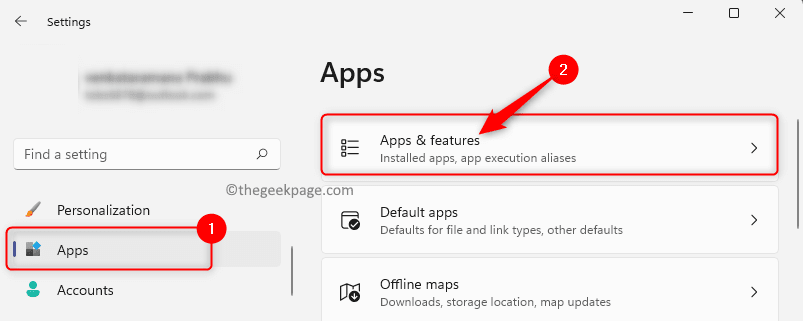Щоб вирішити цю проблему, просто пропустіть нещодавно встановлені оновлення
- Щоб вирішити цю конкретну помилку, потрібно змінити формат файлу та знову імпортувати макроси.
- Крім того, видалення нещодавно встановленого Windows Update іноді може вирішити цю проблему.

Що стосується Microsoft Excel, помилки під час виконання або помилки не є рідкістю, і помилка 32809 є одним із таких прикладів. Щоб забезпечити безперебійну роботу користувача, розробники програмного забезпечення, такі як Microsoft Corporation, піддають програмі ретельний процес налагодження, перш ніж оприлюднити її для громадськості.
У нашій попередній статті ми досліджували Помилка виконання 13: невідповідність типу, але тепер ми зіткнулися з подібною скрутою.
Однак перш ніж братися за справу, необхідно визначити першопричину.
Що таке помилка виконання 32809?
Помилка Excel 32809 є типовою проблемою під час запуску чи виконання Microsoft Excel. Походження цих помилок під час виконання можна визначити, проаналізувавши код помилки.
Помилка Excel VBA 32809 може бути головним болем, оскільки, здається, виникає без будь-якого чіткого пояснення. Цікаво відзначити, що помилка може статися лише на одному комп’ютері в офісі, тоді як на іншому комп’ютері, на якому запущено той самий макрос, проблема може не виникнути.
Як я можу виправити помилку виконання 32809?
- Відсутні файли – Якщо у вашій системі відсутні такі файли, як mscomctl.ocx і comctl32.ocx, ви можете зіткнутися з цією помилкою.
- Змініть параметри довіри – Дезактивація певних заходів безпеки в налаштуваннях довіри вирішить проблему, і система почне функціонувати належним чином.
- Змініть елементи керування – Рекомендується замінити всі елементи керування ActiveX елементами керування форми.
1. Видаліть нещодавно встановлені оновлення
- Виберіть старт, натисніть на Налаштування тепер вибирай Windows Update, і торкніться Історія оновлення.
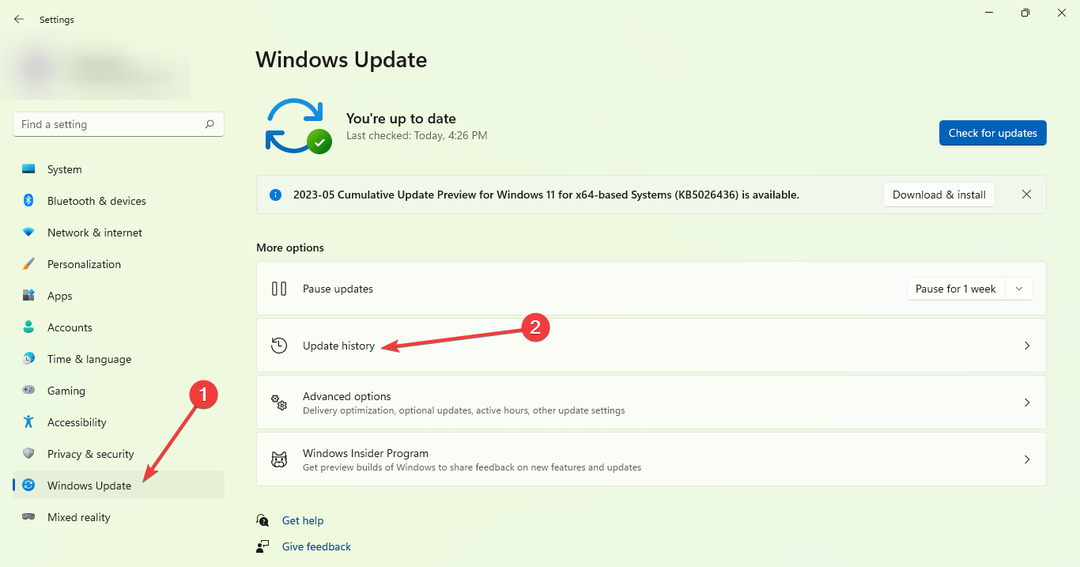
- Тепер натисніть на Видаліть оновлення.
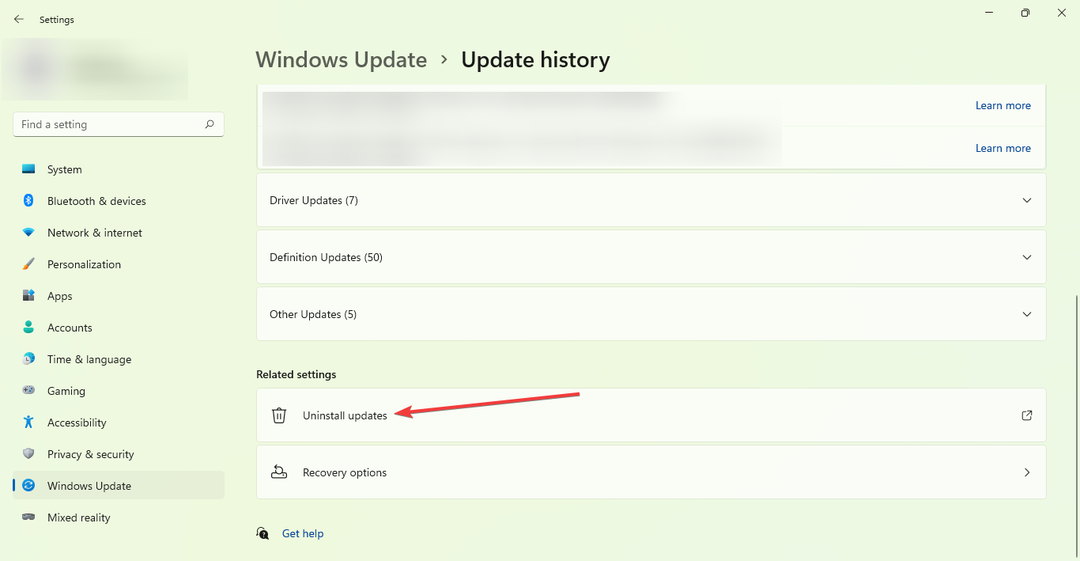
- У списку, що з’явиться, знайдіть оновлення, яке потрібно видалити, а потім виберіть Видалити поруч з ним.
2. Змініть формат файлу
- Ви можете зберегти файл як .xlsx (без макросів).

- Тепер відкрийте вихідний файл із макросами та скопіюйте модулі у файл .xlsx.
- Нарешті, збережіть файл як .xlsm.

Наш вичерпний посібник має на меті полегшити ваші турботи та надати корисну інформацію. Ми щиро сподіваємося, що наш посібник дав вам цінну інформацію.
- Що таке Pacjsworker.exe і як виправити його високе використання ЦП
- 0x800703e6 Код помилки Windows Update: як це виправити
Якщо ви зіткнетеся з будь-якими подальшими проблемами, рекомендуємо звернутися до нашого докладного посібника з Помилка виконання 429. Цей посібник пропонує порівняльні рішення, які допоможуть вам подолати проблему.
Ми щиро цінуємо ваш внесок у це питання та хотіли б почути вашу думку. Будь ласка, не соромтеся залишити коментар нижче та поділіться з нами своєю точкою зору.